Business Media CZ, s. r. o., člen skupiny Docu Group Company
|
|
|
- Jarmila Müllerová
- před 8 lety
- Počet zobrazení:
Transkript
1 1
2 Domovská stránka Hlavní lišta! POZOR! od posledního přihlášení. Pokud je v závorkách 0 neznamená to, že by pro Vás nebyl k dispozici žádný projekt. Hyperlinkové odkazy na příslušné projekty Grafické znázornění projektů na mapě 2
3 V základním vyhledávání je možné hledat dle textu, Nicméně je třeba brát na zřetel, že se jedná o fultextové vyhledávání. Pomocné znaky při hledání jsou skryty pod ikonkou Hledání projektů Pokud chceme vybrat jen některý kraj či okres, vybereme příslušný záznam v této tabulce.!!!pokud nevybereme nic, bude hledat ze všeho co je dostupné!!! Poslední aktualizace od zde je automaticky předvyplněné datum měsíc zpětně. Zde je možné vyplnit datum dle Vaší historie, kterou máte sjednanou ve smlouvě. 3
4 U rozšířeného filtru můžeme hledat dle Typů objektů a Subkategorií. V podstatě jsou zde uvedeny stejné druhy staveb, nicméně u Subkategorií je možné si příslušné stavby upřesnit dle podkategorií. Pozor, doporučujeme vybírat buď v Typech objektů nebo Subkategoriích a to z důvodu, že se při vyplnění obou kolonek může vyhledávání vzájemně vylučovat. Jednotlivé typy jsou: Zaslán Key-mail telefonicky ověřená zakázka a současně byl investorovi zaslán Telefonicky ověřený projekt u investora ověřen telefonicky Jednorázová rešerše I z centrální adresy (oficiálních zdrojů) Jednorázová rešerše II a III ze stavebního povolení, územního rozhodnutí, Pokud chcete zakázky, které mají uvedený alespoň jeden telefonní kontakt na alespoň jeden subjekt (pozor nemusí to být vždy investor), zadejte Zaslán Key-mail, Telefonicky ověřený, Jednorázová rešerše I. 4
5 Pokud u Detailu zafajfkujeme Hledat ve změnách, musíme uvést i změny mezi. V tuto chvíli bude hledat projekty, které byly v době od do v přesně uvedených fázích. To samé je i u Detailu role. 5
6 Hledání adres (subjektů) Zde můžeme provést výběr: Firmy nebo Osoby nebo Firmy a osoby. Zde vybíráme kraj/okres, ve kterém má daný subjekt působit. Zde vybíráme roli v projektu. 6
7 Uložení vyhledávacího profilu Abychom si nemuseli znovu a znovu po přihlášení tyto filtry v hledání nastavovat, je možné jednotlivé kombinace těchto údajů uložit jako vyhledávací profil. Ten potom najdeme pod Vyhledávací profily v záhlaví stránky při hledání. Vyhledávací profil je možné navázat s Agentem. Agent sleduje nově vložené a aktualizované projekty dle Vámi nastavených filtrů a na Váš Vám zašle tyto informace a výzvu k přihlášení do aplikace. Informace ohledně Agenta jsou uvedeny na následující stránce. 7
8 Agent Agenta aktivujeme a vyplníme veškeré možnosti. Především interval nastavíme tak, aby nám chodil v požadovaném intervalu. To že je agent aktivován zjistíme pod záložkou Agent tím, že je před názvem profilu velká zelená fajfka. Agentů si můžete samozřejmě vytvořit více než jeden. 8
9 Prokliknutím + přidáme projekty buď do Oblíbených záznamů, Pracovních seznamů nebo v detailním zobrazení přidáme Aktivitu k projektu. Detail projektu Detailní informace zjistíme po prokliknutí hyperinku Název projektu 9
10 Generování obchodních dopisů-automaticky Automatické generování obchodních dopisů se provádí v již zmiňované sekci hledání v záložce Generování obchodních dopisů. Při automatickém generování obchodních dopisů je nutné mít aktivního Agenta. Vyplníme veškeré možnosti, které nám tabulka na Automatickou kampaň generování obchodních dopisů nabízí. Aktivní kampaň má před Názvem kampaně velkou zelenou fajfku. 10
11 Zasílání projektů em Vyplníme veškeré možnosti, které nám tabulka na Zasílání projektů em nabízí. Formát exportu může být: CSV (Advance, Basic nebo CRM) => MS Excell nebo PDF => Adobe Reader. 11
12 Takto vypadá s exportem projektů v příloze v souboru Excell. Takto vypadá s exportem projektů v příloze v souboru Adobe. 12
13 Pokud jsme si projekty přidali do oblíbených prostřednictvím tlačítka (v Seznamu výsledků) nebo u Detailu projektu dostaneme se na základní tabulku u Oblíbených. Doporučujeme nejprve vytvořit Novou složku. Oblíbené záznamy Novou složku můžeme též vytvořit přes Správu Oblíbených záznamů Do Oblíbených záznamů se dostaneme přes tuto ikonku na hlavní liště. 13
14 Sledování změn oblíbených U sledování oblíbených záznamů je třeba: -aktivovat sledování - nastavit interval -nastavit při které změně chcete být informování -nastavit kterou složku chcete sledovat a samozřejmě Uložit změny O změnách oblíbených záznamů se dozvíme buď na domovské stránce nebo přes modul Oblíbené záznamy, popřípadě prostřednictvím u, který přijde na Vaší ovou adresu. 14
15 Pracovní seznamy Pokud jsme si projekty přidali do pracovních seznamů prostřednictvím tlačítka (v Seznamu výsledků) nebo u Detailu projektu objevila se nám následující poznámka. Do pracovních seznamů se proklikneme přes tuto ikonku na hlavní liště. Poté v pracovních seznamech vidíme projekty, které jsem přidali. Pokud jsme si hledali subjekty a přesunuli je do pracovních seznamů, budou v pracovních seznamech pod záložkou Subjekty 15
16 Export dat provádíme v Pracovních seznamech. Nejprve vybereme formát (PDF nebo CSV =>Excell) a následně provedeme Export. Export dat Export dat můžeme provést též u Subjektů. Pracovní seznamy záložky Subjekty. Další postup je stejný. Podle Vašeho internetového prohlížeče se Vám požadovaný export otevře. Zde je příklad internetového prohlížeče Mozilla Firefox. 16
17 Generování obchodních dopisů-manuálně Obchodní dopisy si můžeme vygenerovat v Pracovních seznamech v záložce Generování obchodních dopisů. Musíme vyplnit veškeré požadované údaje a dáme vygenerovat obchodní dopisy. Následně se objeví PDF soubor. Počet stránek odpovídá počtu projektů, které jsou v pracovních seznamech. Poslední vygenerované dopisy jsou zde uvedeny pod názvy export 1.pdf, export 2.pdf, atd. 17
18 Po práci v pracovních seznamech doporučujeme tuto pracovní oblast smazat, aby zůstala čistá pro další práci a to jak v záložce Projekty, tak v záložce Subjekty. Pokud záznamy v těchto seznamech zůstanou, stane se, že při další práci nebudete pracovat jen s nově přidanými záznamy, ale i se záznamy přidanými v minulosti. 18
19 Přidání aktivity u detailu projektu 19
20 Přidání aktivity, která není přiřazena k příslušnému projektu 20
21 Založení nového uživatele 21
22 Síť propojení Po prokliknutí hyperlinku u subjektu, který je zúčastněný u projektu je možné zjistit síť propojení. 22
23 Generování vizitek do Outlooku 23
24 Změna hesla 24
25 Pomoc V případě nejasností ohledně fungování aplikace Xplorer nebo pro řešení případných technických problémů, kontaktujte prosím zákaznickou podporu: Ing. Zuzana Kufová Tel: Mobil: zuzana.kufova@bmczech.cz Martina Kobianová Tel.: Mobil: martina.kobianova@bmczech.cz Lucie Nidrlová Tel: Mobil: lucie.nidrlova@bmczech.cz 25
Systém eprojekty Příručka uživatele
 YOUR SYSTEM http://www.ys.cz Systém eprojekty Příručka uživatele YOUR SYSTEM, spol. s r.o., se sídlem Praha Türkova 2319/5b, 149 00 Praha 4, IČ: 00174939, DIČ: CZ00174939, zapsaná v obchodním rejstříku,
YOUR SYSTEM http://www.ys.cz Systém eprojekty Příručka uživatele YOUR SYSTEM, spol. s r.o., se sídlem Praha Türkova 2319/5b, 149 00 Praha 4, IČ: 00174939, DIČ: CZ00174939, zapsaná v obchodním rejstříku,
E-BILLING UŽIVATELSKÝ MANUÁL. Platí od 08.2012. www.dhlfreight.cz 840 111 308
 E-BILLING UŽIVATELSKÝ MANUÁL Platí od 08.2012 www.dhlfreight.cz 840 111 308 Obsah 1. E-BILLING 1.1 Úvod... 3 2. Registrační proces 2.1 Registrace do DHL E-BILLING... 4 2.2 Postup registrace do DHL E-BILLING...
E-BILLING UŽIVATELSKÝ MANUÁL Platí od 08.2012 www.dhlfreight.cz 840 111 308 Obsah 1. E-BILLING 1.1 Úvod... 3 2. Registrační proces 2.1 Registrace do DHL E-BILLING... 4 2.2 Postup registrace do DHL E-BILLING...
INFORMAČNÍ SYSTÉM ROTUNDA. Krátký návod k použití systému pro předsedy ZOOS
 INFORMAČNÍ SYSTÉM ROTUNDA Krátký návod k použití systému pro předsedy ZOOS Pro přihlášení do systému využíváme internetový Nejvhodnější prohlížeče: Chrome, Firefox, Opera, Edge Nepodporovaný prohlížeč:
INFORMAČNÍ SYSTÉM ROTUNDA Krátký návod k použití systému pro předsedy ZOOS Pro přihlášení do systému využíváme internetový Nejvhodnější prohlížeče: Chrome, Firefox, Opera, Edge Nepodporovaný prohlížeč:
Uživatelský manuál. Hospodářské informace Creditreform z tuzemska i zahraničí
 Uživatelský manuál Hospodářské informace Creditreform z tuzemska i zahraničí Jak vyhledat firmu v tuzemsku? Jak vyhledat firmu v zahraničí? Jak stáhnout informaci o nalezené firmě? Nenašli jste to, co
Uživatelský manuál Hospodářské informace Creditreform z tuzemska i zahraničí Jak vyhledat firmu v tuzemsku? Jak vyhledat firmu v zahraničí? Jak stáhnout informaci o nalezené firmě? Nenašli jste to, co
1. Pro přihlášení k odběru novinek klikněte na tlačítko Registrace nového uživatele.
 1. Vstup do aplikace Na adrese: http://prace.statnisprava.cz 2. První stránka aplikace 1. Pro přihlášení k odběru novinek klikněte na tlačítko Registrace nového uživatele. 2. Poté budete přesměrováni na
1. Vstup do aplikace Na adrese: http://prace.statnisprava.cz 2. První stránka aplikace 1. Pro přihlášení k odběru novinek klikněte na tlačítko Registrace nového uživatele. 2. Poté budete přesměrováni na
PRO PRÁCI S APLIKACÍ SKV - SYSTÉM KVALITNÍCH VÝSLEDKŮ
 MANUÁL PRO PRÁCI S APLIKACÍ SKV - SYSTÉM KVALITNÍCH VÝSLEDKŮ Verze 6.0 (130818) 1 OBSAH 1. ZÁKLADNÍ INFORMACE O POUŽÍVÁNÍ SKV - SYSTÉM PRO VÝBĚR KVALITNÍCH VÝSLEDKŮ... 3 1.1 PŘIHLÁŠENÍ DO SKV... 3 2.1
MANUÁL PRO PRÁCI S APLIKACÍ SKV - SYSTÉM KVALITNÍCH VÝSLEDKŮ Verze 6.0 (130818) 1 OBSAH 1. ZÁKLADNÍ INFORMACE O POUŽÍVÁNÍ SKV - SYSTÉM PRO VÝBĚR KVALITNÍCH VÝSLEDKŮ... 3 1.1 PŘIHLÁŠENÍ DO SKV... 3 2.1
Národní šetření výsledků žáků v počátečním vzdělávání
 Národní šetření výsledků žáků v počátečním vzdělávání Druhá celoplošná generální zkouška ověřování výsledků žáků na úrovni 5. a 9. ročníků základních škol Název souboru: CP2-Modul_IDM-Vyhodnocení kampaně
Národní šetření výsledků žáků v počátečním vzdělávání Druhá celoplošná generální zkouška ověřování výsledků žáků na úrovni 5. a 9. ročníků základních škol Název souboru: CP2-Modul_IDM-Vyhodnocení kampaně
CzechAdvisor.cz. Návod pro členy AHR
 CzechAdvisor.cz Návod pro členy AHR Obsah 1. Práce s portálem... 2 2. Registrace... 3 1.1. Základní údaje... 4 1.2. Informace o zařízení... 5 1.3. Fotografie... 5 1.4. Platba a podmínky... 6 1.5. Smlouva...
CzechAdvisor.cz Návod pro členy AHR Obsah 1. Práce s portálem... 2 2. Registrace... 3 1.1. Základní údaje... 4 1.2. Informace o zařízení... 5 1.3. Fotografie... 5 1.4. Platba a podmínky... 6 1.5. Smlouva...
Výplatní pásky. Obsah. 1. Přihlášení do aplikace. Uživatelská dokumentace (poslední aktualizace )
 Výplatní pásky Uživatelská dokumentace (poslední aktualizace 26.8.2013) Obsah Výplatní pásky... 1 1. Přihlášení do aplikace... 1 2. Zobrazit detail osoby... 2 3. Výplatní pásky... 3 4. Nastavení hesla
Výplatní pásky Uživatelská dokumentace (poslední aktualizace 26.8.2013) Obsah Výplatní pásky... 1 1. Přihlášení do aplikace... 1 2. Zobrazit detail osoby... 2 3. Výplatní pásky... 3 4. Nastavení hesla
Uživatelská příručka pro ředitele škol
 Národní šetření výsledků žáků v počátečním vzdělávání Uživatelská příručka pro ředitele škol Název souboru: Modul IDM - Uživatelská příručka pro ředitele škol V2.doc Strana 1 Obsah 1 Úvod... 3 2 Přihlášení
Národní šetření výsledků žáků v počátečním vzdělávání Uživatelská příručka pro ředitele škol Název souboru: Modul IDM - Uživatelská příručka pro ředitele škol V2.doc Strana 1 Obsah 1 Úvod... 3 2 Přihlášení
OBSAH. 48 Příručka ON-LINE KUPEG úvěrová pojišťovna, a.s. www.kupeg.cz
 DODATEK č. 1 20.1.2012 OBSAH OBSAH... 48 C. PRÁCE SE SYSTÉMEM... 49 C.1 ÚVODNÍ OBRAZOVKA PO PŘIHLÁŠENÍ... 49 C.2 NASTAVENÍ VLASTNÍCH ÚDAJŮ... 50 a. Nastavení Uživatele... 50 b. Nastavení Systému... 51
DODATEK č. 1 20.1.2012 OBSAH OBSAH... 48 C. PRÁCE SE SYSTÉMEM... 49 C.1 ÚVODNÍ OBRAZOVKA PO PŘIHLÁŠENÍ... 49 C.2 NASTAVENÍ VLASTNÍCH ÚDAJŮ... 50 a. Nastavení Uživatele... 50 b. Nastavení Systému... 51
DIPL 2. Stručný manuál pro vysokoškolské kvalifikační práce.
 DIPL 2 Stručný manuál pro vysokoškolské kvalifikační práce. Obsah STUDENTI VYTVOŘENÍ VOLNÉHO TÉMATU VŠKP VÝBĚR TÉMATU VŠKP Z VOLNÝCH TÉMAT KONTROLA ZADÁNÍ TÉMATU FORMÁLNÍ ÚPRAVA VYPLNĚNÍ ÚDAJŮ ELEKTRONICKÉ
DIPL 2 Stručný manuál pro vysokoškolské kvalifikační práce. Obsah STUDENTI VYTVOŘENÍ VOLNÉHO TÉMATU VŠKP VÝBĚR TÉMATU VŠKP Z VOLNÝCH TÉMAT KONTROLA ZADÁNÍ TÉMATU FORMÁLNÍ ÚPRAVA VYPLNĚNÍ ÚDAJŮ ELEKTRONICKÉ
Základní popis obsluhy lokalizačního serveru systému REX
 Základní popis obsluhy lokalizačního serveru systému REX 1. Přihlášení do systému 2. Hlášení o nedůvěryhodném připojení: - instalace certifikátu pro prohlížeč Mozilla Firefox - instalace certifikátu pro
Základní popis obsluhy lokalizačního serveru systému REX 1. Přihlášení do systému 2. Hlášení o nedůvěryhodném připojení: - instalace certifikátu pro prohlížeč Mozilla Firefox - instalace certifikátu pro
SUBJEKTY - NOVÉ SLOUPCE: OVÉ ADRESY A TELEFONNÍ ČÍSLA... 1 NAČÍTÁNÍ VÝPISŮ: NOVÝ FORMÁT WSPK PRO ELEKTRONICKÉ VÝPISY (.GPC)...
 NOVINKY VERZE 13.1.0 ze dne 14. 2. 2018 Vážení uživatelé, v uplynulých týdnech jsme pro zefektivnění vaší práce v informačním systému Insolvenční správce připravili opět několik novinek. V záložce Subjekty
NOVINKY VERZE 13.1.0 ze dne 14. 2. 2018 Vážení uživatelé, v uplynulých týdnech jsme pro zefektivnění vaší práce v informačním systému Insolvenční správce připravili opět několik novinek. V záložce Subjekty
1. Pro přihlášení k odběru novinek klikněte na tlačítko Registrace nového uživatele.
 1. Vstup do aplikace Na adrese: http://i.statnisprava.cz 2. První stránka aplikace 1. Pro přihlášení k odběru novinek klikněte na tlačítko Registrace nového uživatele. 2. Poté budete přesměrováni na stránku
1. Vstup do aplikace Na adrese: http://i.statnisprava.cz 2. První stránka aplikace 1. Pro přihlášení k odběru novinek klikněte na tlačítko Registrace nového uživatele. 2. Poté budete přesměrováni na stránku
Stručný návod na evidenci záznamů publikační činnosti v OBD 2.5
 Stručný návod na evidenci záznamů publikační činnosti v OBD 2.5 1. Hlavní okno aplikace: - pod tlačítkem Manuál k OBD 2.5 je ke stažení podrobný manuál pro práci v aplikaci - tabulka vpravo obsahuje seznam
Stručný návod na evidenci záznamů publikační činnosti v OBD 2.5 1. Hlavní okno aplikace: - pod tlačítkem Manuál k OBD 2.5 je ke stažení podrobný manuál pro práci v aplikaci - tabulka vpravo obsahuje seznam
Athena Uživatelská dokumentace v
 Athena Uživatelská dokumentace v. 2.0.0 OBSAH Obsah... 2 Historie dokumentu... 3 Popis systému... 4 Založení uživatele... 5 Přihlášení uživatele... 7 První přihlášení... 8 Založení profilu zadavatele/dodavatele...
Athena Uživatelská dokumentace v. 2.0.0 OBSAH Obsah... 2 Historie dokumentu... 3 Popis systému... 4 Založení uživatele... 5 Přihlášení uživatele... 7 První přihlášení... 8 Založení profilu zadavatele/dodavatele...
Monitoring mikroregionů a jejich rozvojových dokumentů. imr. On-line systém evidence mikroregionů a jejich rozvojových dokumentů
 Monitoring mikroregionů a jejich rozvojových dokumentů imr On-line systém evidence mikroregionů a jejich rozvojových dokumentů Ministerstvo pro místní rozvoj Ústav územního rozvoje Brno, 2006 OBSAH Úvod
Monitoring mikroregionů a jejich rozvojových dokumentů imr On-line systém evidence mikroregionů a jejich rozvojových dokumentů Ministerstvo pro místní rozvoj Ústav územního rozvoje Brno, 2006 OBSAH Úvod
Manuál pro NetDOGs práce s administrací
 Manuál pro NetDOGs práce s administrací Po přihlášení se nacházíme v administraci V horní části jsou hlavní ikony značící moduly prezentace - REDAKCE - NOVINKY - OSTATNÍ - ADMINISTRACE (a možná i další
Manuál pro NetDOGs práce s administrací Po přihlášení se nacházíme v administraci V horní části jsou hlavní ikony značící moduly prezentace - REDAKCE - NOVINKY - OSTATNÍ - ADMINISTRACE (a možná i další
Stránky technické podpory programu TDS-TECHNIK
 Stránky technické podpory programu TDS-TECHNIK Stránky slouží uživatelům programu TDS-TECHNIK a také i ostatním zájemcům pro zadávání dotazů souvisejících s používáním programu TDS-TECHNIK. Pro uživatele
Stránky technické podpory programu TDS-TECHNIK Stránky slouží uživatelům programu TDS-TECHNIK a také i ostatním zájemcům pro zadávání dotazů souvisejících s používáním programu TDS-TECHNIK. Pro uživatele
Podrobný návod pro administraci zákaznických účtů na portálu Czechiatour.eu
 2013 Podrobný návod pro administraci zákaznických účtů na portálu Czechiatour.eu Czechiatour.eu 1.2.2013 Vážení zákazníci portálu Czechiatour.eu. Abychom Vám co nejvíce usnadnili orientaci v administraci
2013 Podrobný návod pro administraci zákaznických účtů na portálu Czechiatour.eu Czechiatour.eu 1.2.2013 Vážení zákazníci portálu Czechiatour.eu. Abychom Vám co nejvíce usnadnili orientaci v administraci
Provozní dokumentace. Seznam orgánů veřejné moci. Příručka pro běžného uživatele
 Provozní dokumentace Seznam orgánů veřejné moci Příručka pro běžného uživatele Vytvořeno dne: 7. 7. 2011 Aktualizováno: 7. 6. 2017 Verze: 2.4 2017 MVČR Obsah Příručka pro běžného uživatele 1 Úvod...3 1.1
Provozní dokumentace Seznam orgánů veřejné moci Příručka pro běžného uživatele Vytvořeno dne: 7. 7. 2011 Aktualizováno: 7. 6. 2017 Verze: 2.4 2017 MVČR Obsah Příručka pro běžného uživatele 1 Úvod...3 1.1
Manuál pro Zákaznický servis CCS
 Manuál pro Zákaznický servis CCS 1 Obsah: 1. PŘIHLÁŠENÍ DO SYSTÉMU 3 2. VÝBĚR Z MENU (DOMŮ) 4 - VYHLEDÁVÁNÍ 5 3. KONTAKTY 6 4. OBJEDNÁVKA KARET 7 5. DOSUD NEVYŘÍZENÉ OBJEDNÁVKY KARET 8 6. DOSUD NEVYŘÍZENÉ
Manuál pro Zákaznický servis CCS 1 Obsah: 1. PŘIHLÁŠENÍ DO SYSTÉMU 3 2. VÝBĚR Z MENU (DOMŮ) 4 - VYHLEDÁVÁNÍ 5 3. KONTAKTY 6 4. OBJEDNÁVKA KARET 7 5. DOSUD NEVYŘÍZENÉ OBJEDNÁVKY KARET 8 6. DOSUD NEVYŘÍZENÉ
Dokumentace. k modulu. podnikový informační systém (ERP) Datové schránky
 Dokumentace k modulu podnikový informační systém (ERP) Nastavení datové schránky Datová schránka je elektronické úložiště, které je určené k doručování písemností státních institucí (orgánů veřejné moci)
Dokumentace k modulu podnikový informační systém (ERP) Nastavení datové schránky Datová schránka je elektronické úložiště, které je určené k doručování písemností státních institucí (orgánů veřejné moci)
Uživatelský manuál SŘHV Online WEB rozhraní pro ZÁKAZNÍKY Srpen 2015 verze 1. 0 VÍTKOVICE STEEL, a.s. vitkovicesteel.com
 1/ 10 Uživatelský manuál SŘHV Online WEB rozhraní pro ZÁKAZNÍKY Srpen 2015 verze 1. 0 2/ 10 Obsah 1. MINIMÁLNÍ SYSTÉMOVÉ POŽADAVKY... 3 2. SŘHV ON-LINE WEB ROZHRANÍ... 4 3. PŘIHLÁŠENÍ DO SŘHV... 4 4. INFORMACE
1/ 10 Uživatelský manuál SŘHV Online WEB rozhraní pro ZÁKAZNÍKY Srpen 2015 verze 1. 0 2/ 10 Obsah 1. MINIMÁLNÍ SYSTÉMOVÉ POŽADAVKY... 3 2. SŘHV ON-LINE WEB ROZHRANÍ... 4 3. PŘIHLÁŠENÍ DO SŘHV... 4 4. INFORMACE
CzechAdvisor.cz. Návod pro členy AHR
 CzechAdvisor.cz Návod pro členy AHR Obsah 1. Registrace... 2 1.1. Základní údaje... 3 1.2. Informace o zařízení... 4 1.3. Fotografie... 4 1.4. Platba a podmínky... 5 1.5. Smlouva... 6 2. Přihlášení do
CzechAdvisor.cz Návod pro členy AHR Obsah 1. Registrace... 2 1.1. Základní údaje... 3 1.2. Informace o zařízení... 4 1.3. Fotografie... 4 1.4. Platba a podmínky... 5 1.5. Smlouva... 6 2. Přihlášení do
Modul KN verze 3. MODUL KN v. 3 - schéma. Informace o modulu KN v. 3. Přihlášení administrátora Obce do WSDP. Okno Informace o parcele / budově
 Modul KN verze 3 Nápověda MODUL KN v. 3 - schéma Informace o modulu KN v. 3 Přihlášení administrátora Obce do WSDP Okno Informace o parcele / budově Doplnění informací o oprávněném subjektu u parcel a
Modul KN verze 3 Nápověda MODUL KN v. 3 - schéma Informace o modulu KN v. 3 Přihlášení administrátora Obce do WSDP Okno Informace o parcele / budově Doplnění informací o oprávněném subjektu u parcel a
NOVÁ ZÁLOŽKA DOKUMENTY... 2 DATOVÁ SCHRÁNKA - INFORMACE O ADRESÁTECH... 8 SUBJEKTY - OBECNÝ ZMOCNĚNEC... 9
 NOVINKY VERZE 13.6.0 ze dne 9. 5. 2018 Vážení uživatelé, v uplynulém týdnu jsme pro vás v systému Insolvenční správce připravili několik novinek. Tou nejzásadnější z nich je, že došlo ke kompletnímu přepracování
NOVINKY VERZE 13.6.0 ze dne 9. 5. 2018 Vážení uživatelé, v uplynulém týdnu jsme pro vás v systému Insolvenční správce připravili několik novinek. Tou nejzásadnější z nich je, že došlo ke kompletnímu přepracování
PTÁČEK - velkoobchod. eshop. ZÁKAZNICKÝ pracovní postup
 PTÁČEK - velkoobchod eshop ZÁKAZNICKÝ pracovní postup 2009 Obsah Úvod... 3 Autorizace... 3 Přihlášení... 4 Odhlášení... 4 Změna hesla editace uživatele... 4 Hlavní stránka Před přihlášením... 4 Výběr Produktu
PTÁČEK - velkoobchod eshop ZÁKAZNICKÝ pracovní postup 2009 Obsah Úvod... 3 Autorizace... 3 Přihlášení... 4 Odhlášení... 4 Změna hesla editace uživatele... 4 Hlavní stránka Před přihlášením... 4 Výběr Produktu
Dealer Extranet 3. Správa objednávek
 Dealer Extranet 3 Správa objednávek Obsah Zpracování objednávky 3 Vyhledávací pole 4 Konfigurátor 5 Rychlá objednávka 6 Rychlá objednávka náhradních dílů a nestandardních produktů 7 Oblíbené 8 Objednávání
Dealer Extranet 3 Správa objednávek Obsah Zpracování objednávky 3 Vyhledávací pole 4 Konfigurátor 5 Rychlá objednávka 6 Rychlá objednávka náhradních dílů a nestandardních produktů 7 Oblíbené 8 Objednávání
ROK V OBCI. Uživatelská příručka
 Uživatelská příručka Hlavní obrazovka Menu pro správu uživatele Hlavní nabídka Kalendář akcí Přihlášený uživatel Odkazy na hlavní moduly aplikace Aktuální zprávy Seznam aktualit Přihlášení, uživatelský
Uživatelská příručka Hlavní obrazovka Menu pro správu uživatele Hlavní nabídka Kalendář akcí Přihlášený uživatel Odkazy na hlavní moduly aplikace Aktuální zprávy Seznam aktualit Přihlášení, uživatelský
Hlavní okno aplikace
 Hlavní okno aplikace Ovládací prvky mapy Základní ovládací panel Panely pro ovládání jednotlivých funkcí aplikace jsou zobrazeny/skryty po kliknutí na záhlaví příslušného panelu. Vrstvy Seznam vrstev slouží
Hlavní okno aplikace Ovládací prvky mapy Základní ovládací panel Panely pro ovládání jednotlivých funkcí aplikace jsou zobrazeny/skryty po kliknutí na záhlaví příslušného panelu. Vrstvy Seznam vrstev slouží
TACHOTel manuál 2015 AURIS CZ
 TACHOTel manuál 2 TACHOTel Obsah Foreword I Úvod 0 3 1 Popis systému... 3 2 Systémové... požadavky 4 3 Přihlášení... do aplikace 5 II Nastavení aplikace 6 1 Instalace... a konfigurace služby ATR 6 2 Vytvoření...
TACHOTel manuál 2 TACHOTel Obsah Foreword I Úvod 0 3 1 Popis systému... 3 2 Systémové... požadavky 4 3 Přihlášení... do aplikace 5 II Nastavení aplikace 6 1 Instalace... a konfigurace služby ATR 6 2 Vytvoření...
PRO PRÁCI S APLIKACÍ SKV - VÝBĚR KVALITNÍCH VÝSLEDKŮ
 MANUÁL PRO PRÁCI S APLIKACÍ SKV - VÝBĚR KVALITNÍCH VÝSLEDKŮ Verze 1.0 (170714) 1 Obsah 1. Základní informace o používání SKV - aplikace pro výběr kvalitních výsledků...3 1.1 Příhlášení do SKV...3 2.1 Změna
MANUÁL PRO PRÁCI S APLIKACÍ SKV - VÝBĚR KVALITNÍCH VÝSLEDKŮ Verze 1.0 (170714) 1 Obsah 1. Základní informace o používání SKV - aplikace pro výběr kvalitních výsledků...3 1.1 Příhlášení do SKV...3 2.1 Změna
Provozní dokumentace. Seznam orgánů veřejné moci. Příručka pro běžného uživatele
 Provozní dokumentace Seznam orgánů veřejné moci Příručka pro běžného uživatele Vytvořeno dne: 7. 7. 2011 Aktualizováno: 11. 2. 2015 Verze: 2.2 2015 MVČR Obsah Příručka pro běžného uživatele 1 Úvod...3
Provozní dokumentace Seznam orgánů veřejné moci Příručka pro běžného uživatele Vytvořeno dne: 7. 7. 2011 Aktualizováno: 11. 2. 2015 Verze: 2.2 2015 MVČR Obsah Příručka pro běžného uživatele 1 Úvod...3
MOJE-PROJEKTY.CZ. Změny v aplikaci k Verze: 1.1
 MOJE-PROJEKTY.CZ Změny v aplikaci k 19.12.2015 Verze: 1.1 Obsah Přehled výdajů dle středisek... 3 Hlídání termínu jednotlivých částí projektu... 3 Potvrzování dokončení části projektu... 4 Přehled opožděných
MOJE-PROJEKTY.CZ Změny v aplikaci k 19.12.2015 Verze: 1.1 Obsah Přehled výdajů dle středisek... 3 Hlídání termínu jednotlivých částí projektu... 3 Potvrzování dokončení části projektu... 4 Přehled opožděných
PŘÍRUČKA ZAČÍNÁME IDENTIFIKOVAT VOZIDLO. Obrazovka Identifi kovat vozidlo je první obrazovka, kterou uvidíte při přihlášení k systému Microcat.
 PŘÍRUČKA ZAČÍNÁME Microcat je ultimativní systém prodeje náhradních dílů. Chcete-li začít, podívejte se na hlavní obrazovky. Hledání vozidla Panel Hledání vozidla umožňuje vyhledávat vozidlo podle čísla
PŘÍRUČKA ZAČÍNÁME Microcat je ultimativní systém prodeje náhradních dílů. Chcete-li začít, podívejte se na hlavní obrazovky. Hledání vozidla Panel Hledání vozidla umožňuje vyhledávat vozidlo podle čísla
Novinky verze ze dne
 Novinky verze 11.5.0 ze dne 18. 1. 2017 Vážení uživatelé, v informačním systému Insolvenční správce jsme pro vás připravili několik nových vylepšení. V záložce Subjekty v modulech Insolvenční případy a
Novinky verze 11.5.0 ze dne 18. 1. 2017 Vážení uživatelé, v informačním systému Insolvenční správce jsme pro vás připravili několik nových vylepšení. V záložce Subjekty v modulech Insolvenční případy a
POPTÁVKOVÝ A OBJEDNÁVKOVÝ ONLINE SYSTÉM USERGUIDE
 USERGUIDE Obsah Vaše výhody na první pohled... 3 Přihlášení... 3 Cenová nabídka... 4 Jak si poradit s chybou krok 1... 7 Jak si poradit s chybou krok 2... 10 Jak vygenerovat z nabídky novou objednávku...
USERGUIDE Obsah Vaše výhody na první pohled... 3 Přihlášení... 3 Cenová nabídka... 4 Jak si poradit s chybou krok 1... 7 Jak si poradit s chybou krok 2... 10 Jak vygenerovat z nabídky novou objednávku...
T-Cloud Zakázka. Uživatelská příručka
 Uživatelská příručka Popis služby Služba T-Cloud ZAKÁZKA (dále jen ZAKÁZKA) poskytuje svým uživatelům informace o 99% veřejných zakázek vypsaných v České republice. Služba nabízí uživatelům následující
Uživatelská příručka Popis služby Služba T-Cloud ZAKÁZKA (dále jen ZAKÁZKA) poskytuje svým uživatelům informace o 99% veřejných zakázek vypsaných v České republice. Služba nabízí uživatelům následující
Helpdesk Liberecké IS
 tel: +420 485 243 031 e-mail: lis@lis.liberec.cz IČO: 254 0131 Liberecká IS, a.s., Mrštíkova 3, 461 71 Liberec 3 DIČ: CZ25450131 Helpdesk Liberecké IS Dokumentace zákazník d.help Josef Fröhlich Liberecká
tel: +420 485 243 031 e-mail: lis@lis.liberec.cz IČO: 254 0131 Liberecká IS, a.s., Mrštíkova 3, 461 71 Liberec 3 DIČ: CZ25450131 Helpdesk Liberecké IS Dokumentace zákazník d.help Josef Fröhlich Liberecká
Zakázkový systém TECHNICKÁ MAPA.CZ. Základní informace - Ovládání systému. Sdružení správců technické infrastruktury středních a východních Čech
 TECHNICKÁ MAPA.CZ Základní informace - Ovládání systému Přihlášení na portál zakázky zakazky.technickamapa.cz/portal/ Registrace Na hlavní stránce zvolte možnost Nový uživatel 2. Vyplňte IČO nebo název
TECHNICKÁ MAPA.CZ Základní informace - Ovládání systému Přihlášení na portál zakázky zakazky.technickamapa.cz/portal/ Registrace Na hlavní stránce zvolte možnost Nový uživatel 2. Vyplňte IČO nebo název
Poté je možné se Přihlásit prostřednictvím údajů zadaných při Registraci nového účtu.
 Jak se přihlásit do činnosti DDM Jihlava on-line Do kroužků, na tábory a vybrané akce DDM Jihlava je možné se přihlásit přes přihlašovací portál Klientské centrum na webové adrese: https://ddmjihlava.iddm.cz.
Jak se přihlásit do činnosti DDM Jihlava on-line Do kroužků, na tábory a vybrané akce DDM Jihlava je možné se přihlásit přes přihlašovací portál Klientské centrum na webové adrese: https://ddmjihlava.iddm.cz.
Registrace a nastavení účtů do Vodafone OneNet Samoobsluhy, Vodafone evyúčtování.
 Registrace a nastavení účtů do Vodafone OneNet Samoobsluhy, Vodafone evyúčtování. Úvod: Pro správu a přehled aktivovaných služeb slouží Vodafone OneNet Samoobsluha. Pro veškeré sledování vyúčtování (různé
Registrace a nastavení účtů do Vodafone OneNet Samoobsluhy, Vodafone evyúčtování. Úvod: Pro správu a přehled aktivovaných služeb slouží Vodafone OneNet Samoobsluha. Pro veškeré sledování vyúčtování (různé
FFUK Uživatelský manuál pro administraci webu Obsah
 FFUK Uživatelský manuál pro administraci webu Obsah FFUK Uživatelský manuál pro administraci webu... 1 1 Úvod... 2 2 Po přihlášení... 2 3 Základní nastavení webu... 2 4 Menu... 2 5 Bloky... 5 6 Správa
FFUK Uživatelský manuál pro administraci webu Obsah FFUK Uživatelský manuál pro administraci webu... 1 1 Úvod... 2 2 Po přihlášení... 2 3 Základní nastavení webu... 2 4 Menu... 2 5 Bloky... 5 6 Správa
Návod na použití univerzitní aplikace
 Page 1 of 19 Návod na použití univerzitní aplikace WHOIS viz jednotlivé kapitoly Stránky: Univerzita Karlova v Praze, Právnická fakulta Kurz: Návod pro použití aplikace Whois Kniha: Návod na použití univerzitní
Page 1 of 19 Návod na použití univerzitní aplikace WHOIS viz jednotlivé kapitoly Stránky: Univerzita Karlova v Praze, Právnická fakulta Kurz: Návod pro použití aplikace Whois Kniha: Návod na použití univerzitní
RISPR - Otázky a odpovědi Verze 1.1 ze dne 9.7.2012
 RISPR - Otázky a odpovědi Verze 1.1 ze dne 9.7.2012 Základní otázky a odpovědi spojené se zahájením produktivního provozu modulu RISPR RISPR otázky a odpovědi seznam nejčastějších dotazů: Nemám uživatelské
RISPR - Otázky a odpovědi Verze 1.1 ze dne 9.7.2012 Základní otázky a odpovědi spojené se zahájením produktivního provozu modulu RISPR RISPR otázky a odpovědi seznam nejčastějších dotazů: Nemám uživatelské
Monitoring rejstříku - uživatelská příručka. Manuál k užívání aplikace Monitoring rejstříku
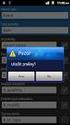 Manuál k užívání aplikace Monitoring rejstříku Verze aplikace 1.1, červenec 2012 ce 2008, a.s. Omezující podmínky pro zveřejnění, poskytnutí údajů: Tento dokument obsahuje informace důvěrného charakteru.
Manuál k užívání aplikace Monitoring rejstříku Verze aplikace 1.1, červenec 2012 ce 2008, a.s. Omezující podmínky pro zveřejnění, poskytnutí údajů: Tento dokument obsahuje informace důvěrného charakteru.
Nastavení e-mailového klienta NEOFEMA s.r.o. server Slunečnice
 Nastavení e-mailového klienta NEOFEMA s.r.o. server Slunečnice - 1 - Obsah Outlook 2003... - 3 - Outlook 2007... - 5 - Outlook 2010... - 10 - Outlook Express... - 12 - Windows Live Mail... - 16 - Mozilla
Nastavení e-mailového klienta NEOFEMA s.r.o. server Slunečnice - 1 - Obsah Outlook 2003... - 3 - Outlook 2007... - 5 - Outlook 2010... - 10 - Outlook Express... - 12 - Windows Live Mail... - 16 - Mozilla
NOVINKY VERZE ze dne PŘEZKUMNÉ LISTY HROMADNÉ GENEROVÁNÍ. Vážení uživatelé,
 NOVINKY VERZE 12.7.0 ze dne 6. 9. 2017 Vážení uživatelé, do informačního systému Insolvenční správce jsme pro vás v poslední době implementovali několik vylepšení. Přezkumné listy ve formě elektronických
NOVINKY VERZE 12.7.0 ze dne 6. 9. 2017 Vážení uživatelé, do informačního systému Insolvenční správce jsme pro vás v poslední době implementovali několik vylepšení. Přezkumné listy ve formě elektronických
1 Příručka používání Google Apps
 1 Příručka používání Google Apps Tento manuál vznikl pro účel seznámení se základní funkčností balíku Google Apps a má za úkol Vás seznámit s principy používání jednotlivých služeb (Gmail, Kalendáře, Disk).
1 Příručka používání Google Apps Tento manuál vznikl pro účel seznámení se základní funkčností balíku Google Apps a má za úkol Vás seznámit s principy používání jednotlivých služeb (Gmail, Kalendáře, Disk).
Technická podpora: tel
 Návod na vyplnění el. žádosti o dotace v prostředí portálu Komunikace pro občany Než začnete vyplňovat elektronický formulář Budete potřebovat: e-mailovou schránku, na kterou máte přístup zařízení s přístupem
Návod na vyplnění el. žádosti o dotace v prostředí portálu Komunikace pro občany Než začnete vyplňovat elektronický formulář Budete potřebovat: e-mailovou schránku, na kterou máte přístup zařízení s přístupem
Elektronické výplatní pásky
 Elektronické výplatní pásky Uživatelský manuál Zpracoval: Jiří Pašák Ústav výpočetní techniky Univerzity Karlovy 31. 1. 2017 Verze 4.6 1 Obsah 0. Úvod...2 1. Přihlášení do aplikace...2 2. Zobrazit detail
Elektronické výplatní pásky Uživatelský manuál Zpracoval: Jiří Pašák Ústav výpočetní techniky Univerzity Karlovy 31. 1. 2017 Verze 4.6 1 Obsah 0. Úvod...2 1. Přihlášení do aplikace...2 2. Zobrazit detail
MANUÁL PRO UŽIVATELE WEBU ADRESÁŘ DESIGNÉRŮ
 MANUÁL PRO UŽIVATELE WEBU ADRESÁŘ DESIGNÉRŮ Verze 1.0 ČESKÁ AGENTURA NA PODPORU OBCHODU Dittrichova 21, 128 01 Praha 2 Zelená linka pro export: 800 133 331, fax: 224 907 503 e-mail: info@czechtrade.cz
MANUÁL PRO UŽIVATELE WEBU ADRESÁŘ DESIGNÉRŮ Verze 1.0 ČESKÁ AGENTURA NA PODPORU OBCHODU Dittrichova 21, 128 01 Praha 2 Zelená linka pro export: 800 133 331, fax: 224 907 503 e-mail: info@czechtrade.cz
NOVINKY VERZE
 NOVINKY VERZE 12.15.0 ze dne 6. 12. 2017 Vážení uživatelé, v uplynulém týdnu jsme pro vás v informačním systému Insolvenční správce připravili opět několik nových vylepšení. Soustředili jsme se zejména
NOVINKY VERZE 12.15.0 ze dne 6. 12. 2017 Vážení uživatelé, v uplynulém týdnu jsme pro vás v informačním systému Insolvenční správce připravili opět několik nových vylepšení. Soustředili jsme se zejména
ISPOP v roce Ing. Pavla Jirůtková - oddělení ISPOP. CENIA, česká informační agentura životního prostředí
 ISPOP v roce 2016 Ing. Pavla Jirůtková - oddělení ISPOP CENIA, česká informační agentura životního prostředí Seminář pro ohlašovatele, EnviGroup, Praha, 27. 1. 2016 Obsah prezentace (podrobněji, než je
ISPOP v roce 2016 Ing. Pavla Jirůtková - oddělení ISPOP CENIA, česká informační agentura životního prostředí Seminář pro ohlašovatele, EnviGroup, Praha, 27. 1. 2016 Obsah prezentace (podrobněji, než je
NÁVOD PRO ÚPRAVU OSOBNÍHO PROFILU NA PORTÁLU UP
 NÁVOD PRO ÚPRAVU OSOBNÍHO PROFILU NA PORTÁLU UP Obsah Kde najdu nastavení svého profilu... Úprava detailu zaměstnance... 3 3 Vložení a úprava osobní fotografie... 4 4 Nastavení konzultačních nebo úředních
NÁVOD PRO ÚPRAVU OSOBNÍHO PROFILU NA PORTÁLU UP Obsah Kde najdu nastavení svého profilu... Úprava detailu zaměstnance... 3 3 Vložení a úprava osobní fotografie... 4 4 Nastavení konzultačních nebo úředních
ZSF web a intranet manuál
 ZSF web a intranet manuál Verze pro školení 11.7.2013. Návody - Jak udělat...? WYSIWYG editor TinyMCE Takto vypadá prostředí WYSIWYG editoru TinyMCE Jak formátovat strukturu stránky? Nadpis, podnadpis,
ZSF web a intranet manuál Verze pro školení 11.7.2013. Návody - Jak udělat...? WYSIWYG editor TinyMCE Takto vypadá prostředí WYSIWYG editoru TinyMCE Jak formátovat strukturu stránky? Nadpis, podnadpis,
Výměna pokladních certifikátů pro evidenci tržeb
 Výměna pokladních certifikátů pro evidenci tržeb Blíží se období, kdy může končit platnost některých pokladních certifikátů, které používáte pro evidenci tržeb. Vydané pokladní certifikáty mají platnost
Výměna pokladních certifikátů pro evidenci tržeb Blíží se období, kdy může končit platnost některých pokladních certifikátů, které používáte pro evidenci tržeb. Vydané pokladní certifikáty mají platnost
Pro přístup k aplikaci Bristol-Myers Squibb pro vyhledávání faktur, spusťte Internetový prohlížeč.
 Pro přístup k aplikaci Bristol-Myers Squibb pro vyhledávání faktur, spusťte Internetový prohlížeč. Do okénka pro adresu napište http://supplierlink.bms.com/, pak klikněte na BMS Ceska republika. V sekci
Pro přístup k aplikaci Bristol-Myers Squibb pro vyhledávání faktur, spusťte Internetový prohlížeč. Do okénka pro adresu napište http://supplierlink.bms.com/, pak klikněte na BMS Ceska republika. V sekci
Přihlášení Přihlaste na server: https://el.lf1.cuni.cz a zvolte přihlášení jako Charles University Prague: Medical students, employees and graduates.
 Adobe Connect stručný průvodce vkládáním a zveřejňováním výukových materiálů Vkládat lze soubory v jednom z následujících formátů: *.ppt, pptx*, *.flv, *.swf, *.pdf, *.gif, *.jpg, *.png, *.mp3, *.html,
Adobe Connect stručný průvodce vkládáním a zveřejňováním výukových materiálů Vkládat lze soubory v jednom z následujících formátů: *.ppt, pptx*, *.flv, *.swf, *.pdf, *.gif, *.jpg, *.png, *.mp3, *.html,
1. Aplikační a systémové opravy Odkaz na Nahlížení do KN (Info ČÚZK) Tisk mapy... 4
 1 Novinky v aplikaci AMEServer verze 2.2.5 1. Aplikační a systémové opravy... 3 Novinky v aplikaci AMEServer verze 2.2.4 1. Aplikační a systémové opravy... 3 Novinky v aplikaci AMEServer verze 2.2.3 1.
1 Novinky v aplikaci AMEServer verze 2.2.5 1. Aplikační a systémové opravy... 3 Novinky v aplikaci AMEServer verze 2.2.4 1. Aplikační a systémové opravy... 3 Novinky v aplikaci AMEServer verze 2.2.3 1.
Constructo. Uživatelská příručka
 Constructo Uživatelská příručka Constructo 1 Úvod 3 Filosofie systému 4 Registrace do systému 5 Přihlášení do systému 8 Popis rozhraní 9 O projektech 10 Nastavení rolí v projektu 11 Moduly 13 Stavební
Constructo Uživatelská příručka Constructo 1 Úvod 3 Filosofie systému 4 Registrace do systému 5 Přihlášení do systému 8 Popis rozhraní 9 O projektech 10 Nastavení rolí v projektu 11 Moduly 13 Stavební
Elektronické výpisy v BankKlientovi
 Elektronické výpisy v BankKlientovi Nastavení oprávnění pro změnu parametru účtu Nově Vám v BankKlientu přibylo oprávnění pro změnu parametru účtu. Toto oprávnění Vám dává možnost měnit nastavení účtu
Elektronické výpisy v BankKlientovi Nastavení oprávnění pro změnu parametru účtu Nově Vám v BankKlientu přibylo oprávnění pro změnu parametru účtu. Toto oprávnění Vám dává možnost měnit nastavení účtu
Návod pro použití aplikace crisp [vyjádření]
![Návod pro použití aplikace crisp [vyjádření] Návod pro použití aplikace crisp [vyjádření]](/thumbs/26/9445044.jpg) Návod pro použití aplikace crisp [vyjádření] 2014 Českomoravská telekomunikační s. r. o. 1. Co je crisp [vyjádření] a k čemu slouží? Aplikace slouží k vyřizování Žádostí o vyjádření k existenci sítí zaslaných
Návod pro použití aplikace crisp [vyjádření] 2014 Českomoravská telekomunikační s. r. o. 1. Co je crisp [vyjádření] a k čemu slouží? Aplikace slouží k vyřizování Žádostí o vyjádření k existenci sítí zaslaných
Národní šetření výsledků žáků v počátečním vzdělávání
 Národní šetření výsledků žáků v počátečním vzdělávání Uživatelská příručka pro ředitele škol Název souboru: Modul IDM - Uživatelská příručka pro ředitele škol V4.doc Strana 1 Obsah 1 Úvod... 3 2 Přihlášení
Národní šetření výsledků žáků v počátečním vzdělávání Uživatelská příručka pro ředitele škol Název souboru: Modul IDM - Uživatelská příručka pro ředitele škol V4.doc Strana 1 Obsah 1 Úvod... 3 2 Přihlášení
NÁVOD NA ON-LINE objednávky parapetních desek přes web WWW.BOPAL.EU BOPAL window and door accessories, s.r.o
 NÁVOD NA ON-LINE objednávky parapetních desek přes web WWW.BOPAL.EU BOPAL window and door accessories, s.r.o Veškerý nabízený sortiment parapetních desek a příslušenství objednáte jednoduše a rychle přes
NÁVOD NA ON-LINE objednávky parapetních desek přes web WWW.BOPAL.EU BOPAL window and door accessories, s.r.o Veškerý nabízený sortiment parapetních desek a příslušenství objednáte jednoduše a rychle přes
Jak se registrovat. Diagnostika Siemens online. V pravé straně obrazovky klikněte na Registrace
 Jak se registrovat V pravé straně obrazovky klikněte na Registrace Poté se zobrazí další pole, která musíte vyplnit. Všechna pole jsou povinná. Při chybném vyplnění některých polí se jejich seznam zobrazí
Jak se registrovat V pravé straně obrazovky klikněte na Registrace Poté se zobrazí další pole, která musíte vyplnit. Všechna pole jsou povinná. Při chybném vyplnění některých polí se jejich seznam zobrazí
TEST UČEBNÍCH STYLŮ INSTRUKCE
 TEST UČEBNÍCH STYLŮ INSTRUKCE S případnými dotazy se obracejte e-mailem na ucebnistyly@scio.cz nebo na tel. číslo 234 705 021. Testování administrativně zajišťuje škola, ale žáci si test a dotazník mohou
TEST UČEBNÍCH STYLŮ INSTRUKCE S případnými dotazy se obracejte e-mailem na ucebnistyly@scio.cz nebo na tel. číslo 234 705 021. Testování administrativně zajišťuje škola, ale žáci si test a dotazník mohou
Registrace do portálu MS2014+
 2016 Registrace do portálu MS2014+ Lenka Juklová Místní akční skupina Hlinecko, z.s. 7.4.2016 Obsah: Úvod... 1 1 Instalace a aktualizace internetového prohlížeče... 2 2 Ověření HW a SW požadavků aplikace...
2016 Registrace do portálu MS2014+ Lenka Juklová Místní akční skupina Hlinecko, z.s. 7.4.2016 Obsah: Úvod... 1 1 Instalace a aktualizace internetového prohlížeče... 2 2 Ověření HW a SW požadavků aplikace...
VAŠE NOVÁ APLIKACE NISSAN GROUP EPC PŘÍRUČKA ZAČÍNÁME
 VAŠE NOVÁ APLIKACE NISSAN GROUP EPC PŘÍRUČKA ZAČÍNÁME IDENTIFIKACE VOZIDLA Aplikace Nissan EPC využívající systém Microcat Live vám nabízí špičkový systém prodeje náhradních dílů. Chcete-li začít, podívejte
VAŠE NOVÁ APLIKACE NISSAN GROUP EPC PŘÍRUČKA ZAČÍNÁME IDENTIFIKACE VOZIDLA Aplikace Nissan EPC využívající systém Microcat Live vám nabízí špičkový systém prodeje náhradních dílů. Chcete-li začít, podívejte
Manuál jak na CRM založení nového klienta předání všech dokumentů do analytického oddělení a následná komunikace s AO. verze 04 (16.6.
 Manuál jak na CRM založení nového klienta předání všech dokumentů do analytického oddělení a následná komunikace s AO verze 04 (16.6.2016) osnova KROK strana KROK strana 1 3-6 6 45-51 2 7-10 7 52-53 3a
Manuál jak na CRM založení nového klienta předání všech dokumentů do analytického oddělení a následná komunikace s AO verze 04 (16.6.2016) osnova KROK strana KROK strana 1 3-6 6 45-51 2 7-10 7 52-53 3a
AUTOMATICKÉ NAČTENÍ INSOLVENČNÍHO PŘÍPADU DO SYSTÉMU... 1 MANUÁLNÍ NAČTENÍ INSOLVENČNÍHO PŘÍPADU DO SYSTÉMU... 3 ZÁLOŽKA ZÁKLADNÍ...
 NOVINKY VERZE 13.0.0 ze dne 31. 1. 2018 Vážení uživatelé, v uplynulém týdnu jsme pro zefektivnění vaší práce v informačním systému Insolvenční správce připravili opět několik vylepšení. V rámci aktualizace
NOVINKY VERZE 13.0.0 ze dne 31. 1. 2018 Vážení uživatelé, v uplynulém týdnu jsme pro zefektivnění vaší práce v informačním systému Insolvenční správce připravili opět několik vylepšení. V rámci aktualizace
ROZHRANÍ PRO ZPŘÍSTUPNĚNÍ A PREZENTACI ZNALOSTNÍ DATABÁZE INTERPI UŽIVATELSKÁ PŘÍRUČKA
 ROZHRANÍ PRO ZPŘÍSTUPNĚNÍ A PREZENTACI ZNALOSTNÍ DATABÁZE INTERPI UŽIVATELSKÁ PŘÍRUČKA INTERPI Interoperabilita v paměťových institucích Program aplikovaného výzkumu a vývoje národní kulturní identity
ROZHRANÍ PRO ZPŘÍSTUPNĚNÍ A PREZENTACI ZNALOSTNÍ DATABÁZE INTERPI UŽIVATELSKÁ PŘÍRUČKA INTERPI Interoperabilita v paměťových institucích Program aplikovaného výzkumu a vývoje národní kulturní identity
Nastavení klientských stanic pro webové aplikace PilsCom s.r.o.
 Nastavení klientských stanic pro webové aplikace PilsCom s.r.o. Obsah 1. Obecné informace...1 2. Internetový prohlížeč...1 3. Nastavení kompatibilního zobrazení...1 4. Nastavení důvěryhodných serverů...2
Nastavení klientských stanic pro webové aplikace PilsCom s.r.o. Obsah 1. Obecné informace...1 2. Internetový prohlížeč...1 3. Nastavení kompatibilního zobrazení...1 4. Nastavení důvěryhodných serverů...2
Autorizační systém Uživatelská příručka pro Samoobslužnou aplikaci
 Autorizační systém Uživatelská příručka pro Samoobslužnou aplikaci (příručku ve formátu PDF si můžete stáhnout zde) Obsah 2.1 Dodatečná autentizace... 2 2.2 Aktivace nově založeného uživatelského účtu...
Autorizační systém Uživatelská příručka pro Samoobslužnou aplikaci (příručku ve formátu PDF si můžete stáhnout zde) Obsah 2.1 Dodatečná autentizace... 2 2.2 Aktivace nově založeného uživatelského účtu...
BALÍKONOŠ.CZ NÁVOD. 1. Obsah. 2. Aktivace účtu
 BALÍKONOŠ.CZ NÁVOD 1. Obsah 1. Obsah... 1 2. Aktivace účtu... 1 3. První přihlášení... 2 4. Práce se zásilkami... 2 4.1. Vkládání zásilek... 2 4.2. Editace zásilek... 3 4.3. Uzavírání dávek... 4 4.4. Tisk
BALÍKONOŠ.CZ NÁVOD 1. Obsah 1. Obsah... 1 2. Aktivace účtu... 1 3. První přihlášení... 2 4. Práce se zásilkami... 2 4.1. Vkládání zásilek... 2 4.2. Editace zásilek... 3 4.3. Uzavírání dávek... 4 4.4. Tisk
Popis aplikace Portál práce pro oblast bezpečnostních služeb
 Adresa portálu: http://www.sbsportalprace.cz/ (http://www.sbsportalprace.eu) Stručný popis: Aplikace je určená pro zaměstnavatele, uchazeče a vzdělavatele pro oblast bezpečnostních služeb. Aplikace zajišťuje
Adresa portálu: http://www.sbsportalprace.cz/ (http://www.sbsportalprace.eu) Stručný popis: Aplikace je určená pro zaměstnavatele, uchazeče a vzdělavatele pro oblast bezpečnostních služeb. Aplikace zajišťuje
Novinky verze 2.3.0 systému Spisové služby (SpS) e-spis LITE
 ICZ a.s. Správa a řízení dokumentů Na hřebenech II 1718/10 147 00 Praha 4 Tel.: +420-222 271 111 Fax: +420-222 271 112 Internet: www.i.cz Novinky verze 2.3.0 systému Spisové služby (SpS) e-spis LITE Vypracoval
ICZ a.s. Správa a řízení dokumentů Na hřebenech II 1718/10 147 00 Praha 4 Tel.: +420-222 271 111 Fax: +420-222 271 112 Internet: www.i.cz Novinky verze 2.3.0 systému Spisové služby (SpS) e-spis LITE Vypracoval
Tvorba webových stránek na google Sites (1.)
 Tvorba webových stránek na google Sites (1.) Vytvoření webové stránky Nastavení sdílení Autorem materiálu a všech jeho částí, není-li uvedeno jinak, je Mgr. Zuzana Jurajdová. Dostupné z Metodického portálu
Tvorba webových stránek na google Sites (1.) Vytvoření webové stránky Nastavení sdílení Autorem materiálu a všech jeho částí, není-li uvedeno jinak, je Mgr. Zuzana Jurajdová. Dostupné z Metodického portálu
TERMÍNY ZKOUŠEK VYPISOVÁNÍ (verze 2)
 TERMÍNY ZKOUŠEK VYPISOVÁNÍ (verze 2) K práci s termíny zkoušek slouží modul Termíny zkoušek vypisování, přístupný na hlavní stránce SIS po přihlášení. I. VYPSÁNÍ NOVÉHO TERMÍNU Termín zápočtu nebo zkoušky
TERMÍNY ZKOUŠEK VYPISOVÁNÍ (verze 2) K práci s termíny zkoušek slouží modul Termíny zkoušek vypisování, přístupný na hlavní stránce SIS po přihlášení. I. VYPSÁNÍ NOVÉHO TERMÍNU Termín zápočtu nebo zkoušky
MOJESODEXO.CZ ADMINISTRACE ÚČTU. Uživatelský manuál
 MOJESODEXO.CZ ADMINISTRACE ÚČTU Uživatelský manuál 1. Administrace Oblasti popisované v následujících kapitolách se nacházejí pod záložkou Administrace Nastavení služeb v hlavním menu. 1.1 Osobní údaje
MOJESODEXO.CZ ADMINISTRACE ÚČTU Uživatelský manuál 1. Administrace Oblasti popisované v následujících kapitolách se nacházejí pod záložkou Administrace Nastavení služeb v hlavním menu. 1.1 Osobní údaje
CRM - manuál. Vypracovala: Monika Balažovičová [1] Softapp s.r.o., Kouty 1419, Valašské Meziříčí, tel.:
![CRM - manuál. Vypracovala: Monika Balažovičová [1] Softapp s.r.o., Kouty 1419, Valašské Meziříčí, tel.: CRM - manuál. Vypracovala: Monika Balažovičová [1] Softapp s.r.o., Kouty 1419, Valašské Meziříčí, tel.:](/thumbs/73/68992755.jpg) CRM - manuál Vypracovala: Monika Balažovičová [1] Obsah 1. Cíl... 3 2. Programové požadavky... 3 3. Přihlašovací údaje... 3 4. Nastavení programu... 4 5. Úvodní obrazovka... 4 6. Marketingové seznamy...
CRM - manuál Vypracovala: Monika Balažovičová [1] Obsah 1. Cíl... 3 2. Programové požadavky... 3 3. Přihlašovací údaje... 3 4. Nastavení programu... 4 5. Úvodní obrazovka... 4 6. Marketingové seznamy...
Provozní dokumentace. Seznam orgánů veřejné moci. Příručka pro běžného uživatele
 Provozní dokumentace Seznam orgánů veřejné moci Příručka pro běžného uživatele Vytvořeno dne: 7. 7. 2011 Aktualizováno: 18. 7. 2011 Verze: 1.1 2011 MVČR Obsah 1 Úvod...3 1.1 Cíl dokumentu...3 1.2 Zkratky
Provozní dokumentace Seznam orgánů veřejné moci Příručka pro běžného uživatele Vytvořeno dne: 7. 7. 2011 Aktualizováno: 18. 7. 2011 Verze: 1.1 2011 MVČR Obsah 1 Úvod...3 1.1 Cíl dokumentu...3 1.2 Zkratky
Uživatelská dokumentace
 Uživatelská dokumentace Verze 14-06 2010 Stahování DTMM (v rámci služby Geodata Distribution) OBSAH OBSAH...2 1. O MAPOVÉM SERVERU...3 2. NASTAVENÍ PROSTŘEDÍ...3 2.1 Hardwarové požadavky...3 2.2 Softwarové
Uživatelská dokumentace Verze 14-06 2010 Stahování DTMM (v rámci služby Geodata Distribution) OBSAH OBSAH...2 1. O MAPOVÉM SERVERU...3 2. NASTAVENÍ PROSTŘEDÍ...3 2.1 Hardwarové požadavky...3 2.2 Softwarové
V tomto manuálu získáte informace o postupu:
 V tomto manuálu získáte informace o postupu: A. Jak se jako dodavatel registrovat B. Jak se jako dodavatel přihlásím C. Jak podat elektronickou nabídku F. Elektronická komunikace 1 A. Jak se jako dodavatel
V tomto manuálu získáte informace o postupu: A. Jak se jako dodavatel registrovat B. Jak se jako dodavatel přihlásím C. Jak podat elektronickou nabídku F. Elektronická komunikace 1 A. Jak se jako dodavatel
APLIKACE OctopusPro - hlavní funkce HELPDESK
 APLIKACE OctopusPro - hlavní funkce HELPDESK +420 776 259 259 Hlavní funkce Po levé straně se nachází hlavní panel funkcí:» Administrace uživatele» Verze zobrazení» Filtrování inzerce» Možnost zobrazení»
APLIKACE OctopusPro - hlavní funkce HELPDESK +420 776 259 259 Hlavní funkce Po levé straně se nachází hlavní panel funkcí:» Administrace uživatele» Verze zobrazení» Filtrování inzerce» Možnost zobrazení»
Uživatelská příručka pro administraci nabídek práce. na personálním webu Atraktivni-prace.cz. Verze 8.01/2013. Autor: Petr Kliment
 Uživatelská příručka pro administraci nabídek práce na personálním webu Atraktivni-prace.cz Verze 8.01/2013 Autor: Petr Kliment Obsah: 1. Úvod 2. Registrace uživatelského účtu 3. Přihlášení na uživatelský
Uživatelská příručka pro administraci nabídek práce na personálním webu Atraktivni-prace.cz Verze 8.01/2013 Autor: Petr Kliment Obsah: 1. Úvod 2. Registrace uživatelského účtu 3. Přihlášení na uživatelský
Návod - katalog. ANTEE s.r.o. - tel.: , fax: , helpdesk: ,
 Návod - katalog Strana 1/9 Obsah 1. Úvod...3 1.1. Založení katalogu...3 1.2. Drobečková navigace...3 1.3. Popis funkcí katalogu...4 2. Struktura katalogu...4 2.1. Vytvoření kategorie...4 2.2. Hierarchie
Návod - katalog Strana 1/9 Obsah 1. Úvod...3 1.1. Založení katalogu...3 1.2. Drobečková navigace...3 1.3. Popis funkcí katalogu...4 2. Struktura katalogu...4 2.1. Vytvoření kategorie...4 2.2. Hierarchie
Dealer Extranet 3. Správa účtu
 Dealer Extranet 3 Správa účtu Obsah Informace o účtu 3 Vložení loga vaší firmy do cenových nabídek 5 Vytvoření profilu podřízeného uživatele 6 Úpravy profilu podřízeného uživatele 8 Profil SuperDealer
Dealer Extranet 3 Správa účtu Obsah Informace o účtu 3 Vložení loga vaší firmy do cenových nabídek 5 Vytvoření profilu podřízeného uživatele 6 Úpravy profilu podřízeného uživatele 8 Profil SuperDealer
U:fonova samoobsluha. Uživatelský manuál
 U:fonova samoobsluha Strana 1 (celkem 15) v1.1 21.8.2008 OBSAH: 1) Úvod 2) Přihlášení do samoobsluhy Ověření přihlašovacích údajů Chybně uvedeny přihlašovací údaje Ověření snadno zneužitelného hesla Úvodní
U:fonova samoobsluha Strana 1 (celkem 15) v1.1 21.8.2008 OBSAH: 1) Úvod 2) Přihlášení do samoobsluhy Ověření přihlašovacích údajů Chybně uvedeny přihlašovací údaje Ověření snadno zneužitelného hesla Úvodní
Návod pro SMS Operátor off-line klient
 Verze: 1.10 Strana: 1 / 1 Návod pro SMS Operátor off-line klient 1. Co je to off-line klient SMS Operátor Off-line klient SMS Operátor je aplikace k systému SMS Operátor pro posílání SMS, která umožňuje:
Verze: 1.10 Strana: 1 / 1 Návod pro SMS Operátor off-line klient 1. Co je to off-line klient SMS Operátor Off-line klient SMS Operátor je aplikace k systému SMS Operátor pro posílání SMS, která umožňuje:
Mobilní aplikace. Uživatelský manuál
 Uživatelský manuál Obsah Základní informace a nastavení... 3 Nastavení přístupu... 4 Registrace docházky... 5 Editace vlastní docházky... 5 Ovládaní z mobilní aplikace... 6 Konfigurace mobilní aplikace...
Uživatelský manuál Obsah Základní informace a nastavení... 3 Nastavení přístupu... 4 Registrace docházky... 5 Editace vlastní docházky... 5 Ovládaní z mobilní aplikace... 6 Konfigurace mobilní aplikace...
ISPOP v roce 2015. Ing. Pavla Jirůtková - oddělení ISPOP a IRZ. CENIA, česká informační agentura životního prostředí
 ISPOP v roce 2015 Ing. Pavla Jirůtková - oddělení ISPOP a IRZ CENIA, česká informační agentura životního prostředí Seminář pro ohlašovatele - Praha, UŽITEČNÉ SEMINÁŘE, 17.2.2015 Obsah prezentace Úvod,
ISPOP v roce 2015 Ing. Pavla Jirůtková - oddělení ISPOP a IRZ CENIA, česká informační agentura životního prostředí Seminář pro ohlašovatele - Praha, UŽITEČNÉ SEMINÁŘE, 17.2.2015 Obsah prezentace Úvod,
Autorizační systém Uživatelská příručka pro Samoobslužnou aplikaci
 Autorizační systém Uživatelská příručka pro Samoobslužnou aplikaci Obsah 1 Základní informace o aplikaci... 2 2 Uživatelský účet... 2 2.1 Dodatečná autentizace... 2 2.2 Aktivace nově založeného uživatelského
Autorizační systém Uživatelská příručka pro Samoobslužnou aplikaci Obsah 1 Základní informace o aplikaci... 2 2 Uživatelský účet... 2 2.1 Dodatečná autentizace... 2 2.2 Aktivace nově založeného uživatelského
MPV ŠKOLENÍ UŽIVATELŮ SYSTÉMU
 MPV ŠKOLENÍ UŽIVATELŮ SYSTÉMU Verze dokumentu: Verze 01 1 OBSAH POJMY APMP vs. MPV....................................................... 03 OBECNÉ INFORMACE A TERMINOLOGIE........................................
MPV ŠKOLENÍ UŽIVATELŮ SYSTÉMU Verze dokumentu: Verze 01 1 OBSAH POJMY APMP vs. MPV....................................................... 03 OBECNÉ INFORMACE A TERMINOLOGIE........................................
ELEKTRONICKÝ PRACOVNÍ VÝKAZ příručka pro uživatele verze: listopad 2009
 ELEKTRONICKÝ PRACOVNÍ VÝKAZ příručka pro uživatele verze: listopad 2009 Aplikace slouží pro časovou evidenci práce na projektech formou vykazování měsíčního souhrnu odpracovaných hodin (timesheet). Elektronická
ELEKTRONICKÝ PRACOVNÍ VÝKAZ příručka pro uživatele verze: listopad 2009 Aplikace slouží pro časovou evidenci práce na projektech formou vykazování měsíčního souhrnu odpracovaných hodin (timesheet). Elektronická
PALSTAT s.r.o. systémy řízení jakosti PALSTAT CAQ verze. 3.00.01.09 Kontakty 08/2010. 1 Obsah
 1 Obsah 1 Obsah... 1 2 Úvod a spouštění SW Palstat CAQ... 2 2.1.1 Návaznost na další SW moduly Palstat CAQ... 2 2.2 Přihlášení do programu... 2 2.2.1 Stanovení přístupu a práv uživatele... 2 2.2.2 Spuštění
1 Obsah 1 Obsah... 1 2 Úvod a spouštění SW Palstat CAQ... 2 2.1.1 Návaznost na další SW moduly Palstat CAQ... 2 2.2 Přihlášení do programu... 2 2.2.1 Stanovení přístupu a práv uživatele... 2 2.2.2 Spuštění
Podrobný postup pro doložení příloh k Žádosti o dotaci přes Portál farmáře. 3. kolo příjmu žádostí Programu rozvoje venkova ( )
 Podrobný postup pro doložení příloh k Žádosti o dotaci přes Portál farmáře 3. kolo příjmu žádostí Programu rozvoje venkova (2014 2020) V tomto dokumentu je uveden podrobný postup dokládání příloh k Žádosti
Podrobný postup pro doložení příloh k Žádosti o dotaci přes Portál farmáře 3. kolo příjmu žádostí Programu rozvoje venkova (2014 2020) V tomto dokumentu je uveden podrobný postup dokládání příloh k Žádosti
